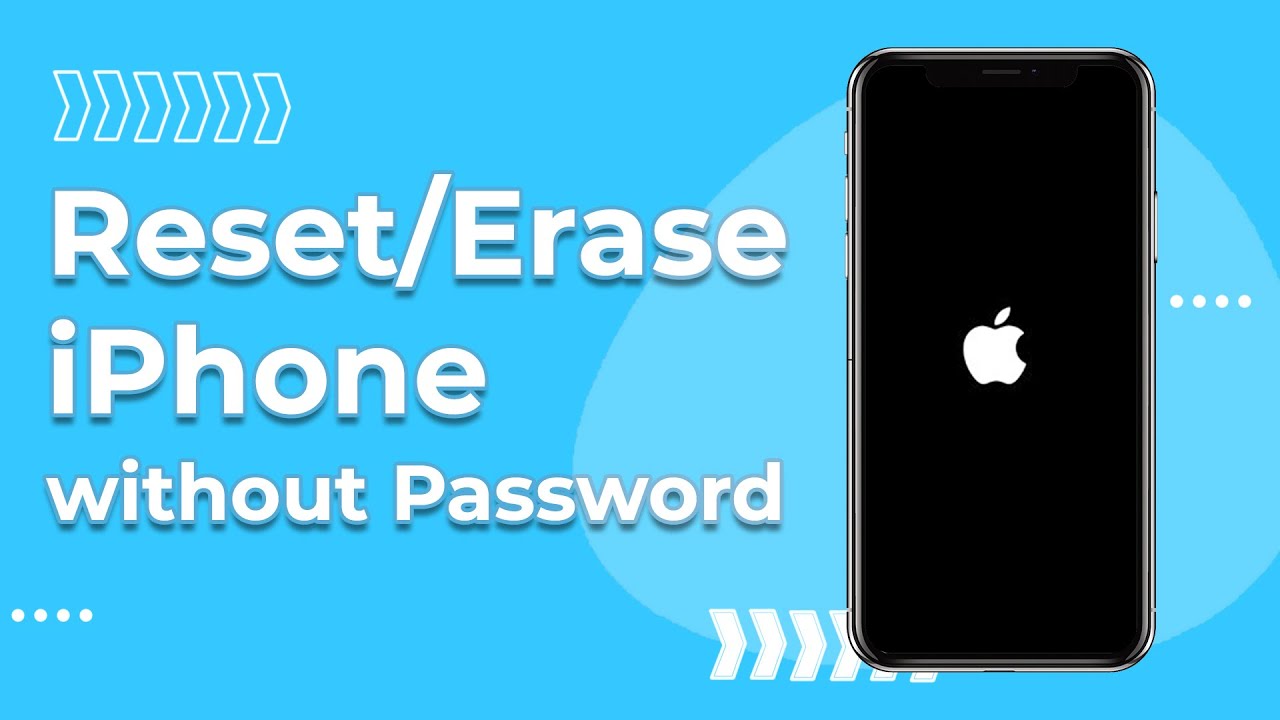iMyFone LockWiperin avulla voit helposti palauttaa iPhonen tehdasasetukset ilman pääsykoodia. Tukee uusinta iPhone 15- ja iOS 18 -järjestelmää.
Jos yrität nollata iPhonesi myyntiä varten tai kun päädyt ostamaan käytetyn iPhonen, koska sinulla on budjetti, ja yhtäkkiä huomaat, että sinulla ei ole Apple ID -salasanaa tai olet unohtanut Apple ID -salasanan, se voi viedä kaiken toivon tehtaalta. nollaa lukittu iPhone.
Onko siis mahdollista nollata iPhone ilman salasanaa?
Joo! Jos olet unohtanut Apple ID -salasanasi, voit myös nollata sen ammattimaisella palautusmenetelmällä. Joten tässä oppaassa opastan sinulle useita menetelmiä iPhonen tehdasasetusten palauttamiseksi ilman Apple ID -salasanaa.
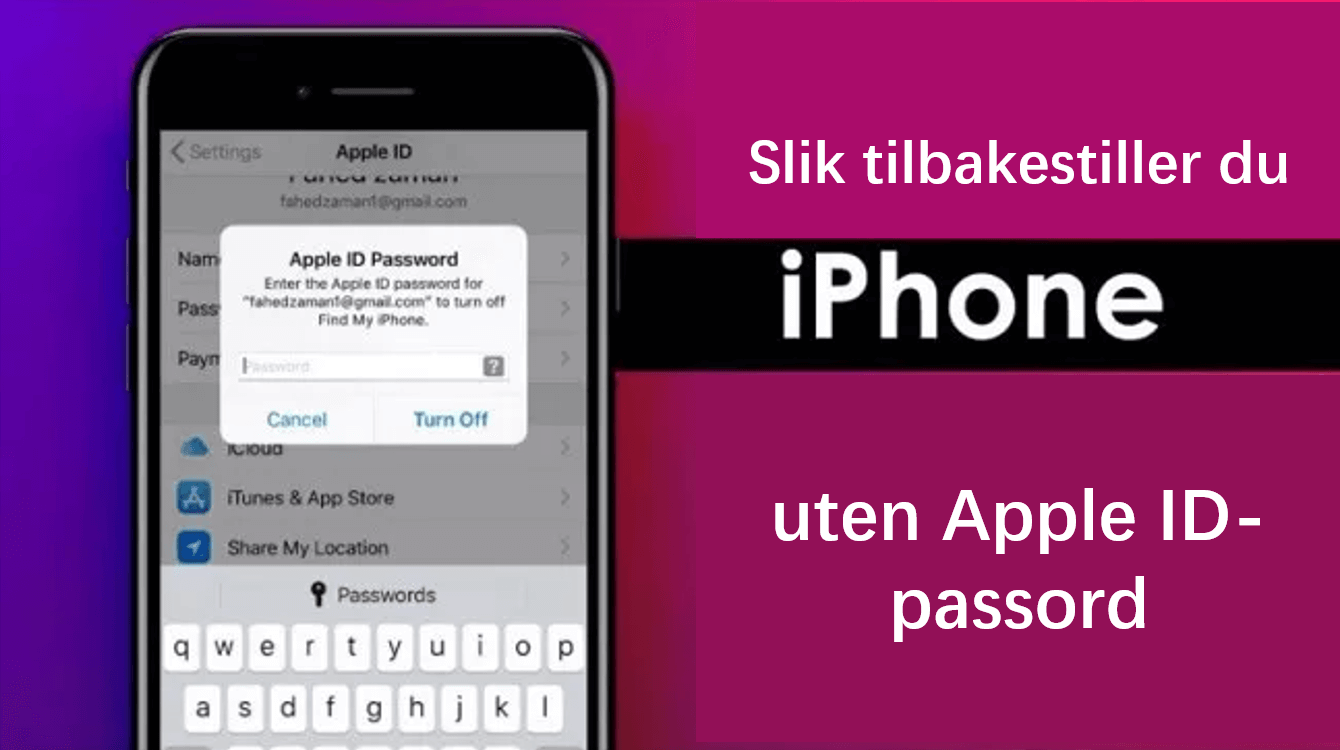
3 helppoa tapaa nollata iPhone ilman Apple ID -salasanaa
Tämä artikkeli keskittyy kolmeen tehokkaimpaan tapaan kertoa, kuinka iPhone nollataan ilman Apple ID -salasanaa, iTunesia tai näytön salasanaa.
Tässä on myös lyhyt katsaus alla oleviin kolmeen tapaan. Auta sinua valitsemaan sinulle sopivimman menetelmän.
|
Ratkaisut
|
|||
|---|---|---|---|
|
Suositus
|
|
|
|
|
Helppokäyttöisyys
|
Helppo
|
Vaikea
|
Helppo
|
|
Tarvitset salasanan
|
|
|
|
|
Onnistumisprosentti
|
99%
|
70%
|
75%
|
Tapa 1. Tyhjennä iPhone ilman Apple ID:tä Reset Toolin kautta
Apple ID:n tai pääsykoodin puuttuessa suosittelemme Professional iPhone Erase Tool - LockWiper -työkalua. LockWiperin avulla voit helposti palauttaa iPhone 15/14/13 tehdasasetukset 10 minuutissa ilman Apple ID -salakoodia, iTunesia ja voit jopa poistaa edellisen Apple ID -tilin.
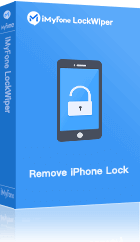
- Nollaa iPhone tai iPad ilman Apple ID -salasanaa riippumatta siitä, onko Find My -toiminto päällä vai pois päältä.
- Poista kaikki Apple ID:n ja iCloud-tilin jäljet iPhonesta tehdasasetusten palauttamisen jälkeen.
- Edellinen Apple ID ei seuraa tai estä sitä.
- Voit lisätä uuden iCloud-tilin. Käytä kaikkia ominaisuuksia nollauksen jälkeen.
Tyhjennä iPhone ilman Apple ID -salasanaa LockWiperin kautta
Vaihe 1:Lataa LockWiper tietokoneeltasi.
Asennuksen jälkeen käynnistä ohjelmisto tietokoneellasi, valitse Unlock Apple ID -tila ja liitä iPhone tai iPad tietokoneeseen.
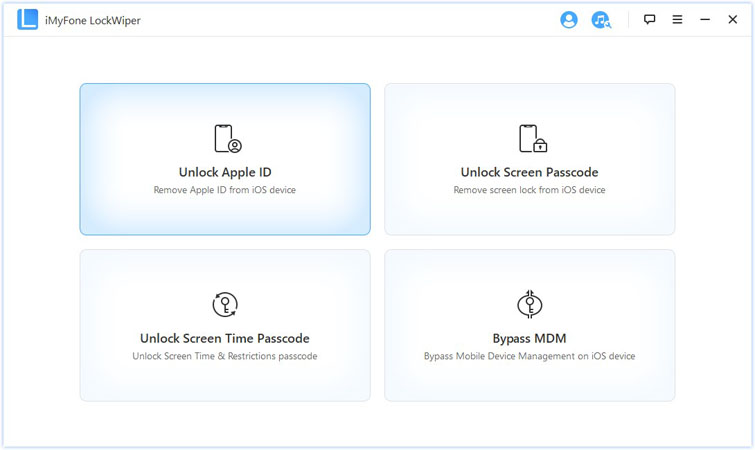
Vaihe 2:Poista Apple IDnapsauttamalla Käynnistä-painiketta.
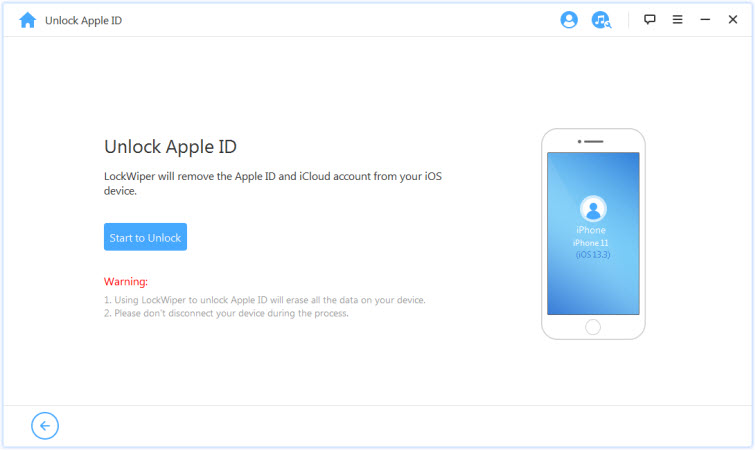
Huomautus iPhonen tehdasasetusten palauttamisesta ilman salasanaa
- Jos FMI on poistettu käytöstä iPhonessa/iPadissa, ohjelmistomme poistaa automaattisesti Apple ID:n.
- Jos FMI on käytössä iPhonessa/iPadissa, sinun on nollattava asetukset napsauttamalla Asetukset > Yleiset > Nollaa kaikki asetukset.
Vaihe 3:Kun prosessi on valmis, Apple ID -tili ei ole enää laitteessa.
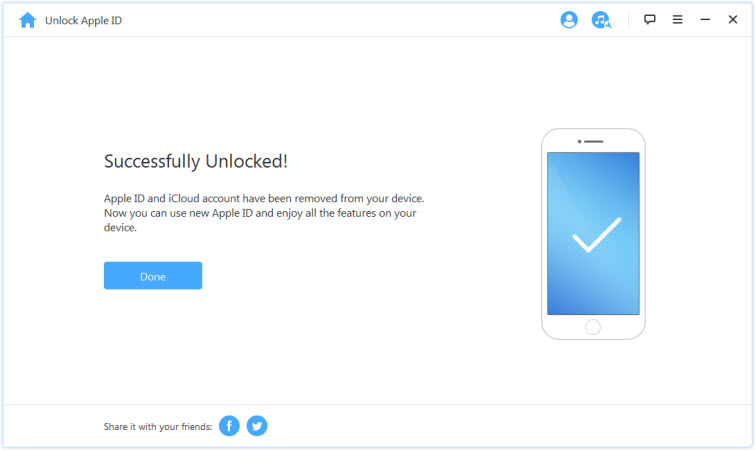
Jos et halua käyttää iTunesia alhaisella onnistumisprosentilla iPhonen nollaamiseen, LockWiper on sinulle paras, et tarvitse Apple ID -salasanaa, lukitusnäytön salasanaa, 3 vaihetta nollaamiseen, ilmainen lataus ja kokeilu.
Vinkkejä
Koska myös Apple ID ja iCloud-tili poistetaan, voit määrittää laitteellesi toisen Apple ID:n tai jopa luoda uuden Apple ID:n.
Tapa 2. iPhonen tehdasasetusten palautus ilman salasanaa iTunesin kautta
iTunes-menetelmä on tehokas, jos Find My ei ole käytössä laitteessa. iTunesin on oltava uusin versio. Noudata seuraavaksi ohjeitamme, jotta et tee virheitä prosessin aikana.
Vaihe 1:Avaa iTunes ja palauta iPhone.
Valitse laitteesi Kun laite havaitaan näkyvän iTunes-palkissa, ja napsauta Palauta iPhone.
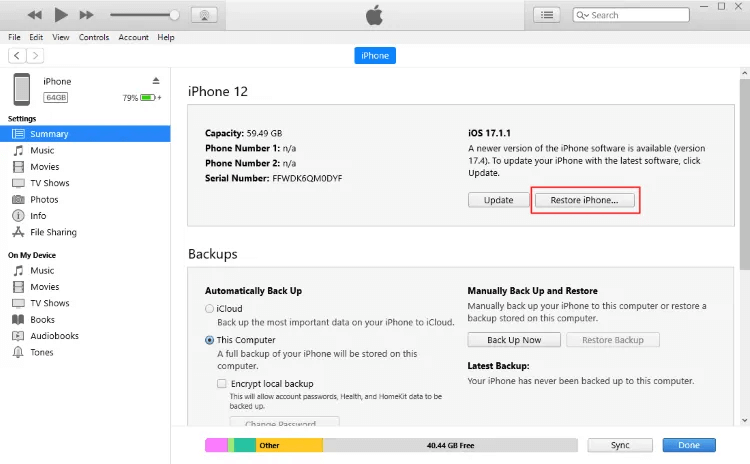
Vaihe 2:Napsauta Palauta uudelleen vahvistaaksesi pyyntösi, niin tietokoneesi nollaa iPhonen ilman iCloucin salasanaa iTunesin kautta ja asentaa uusimman iOS:n laitteeseen.
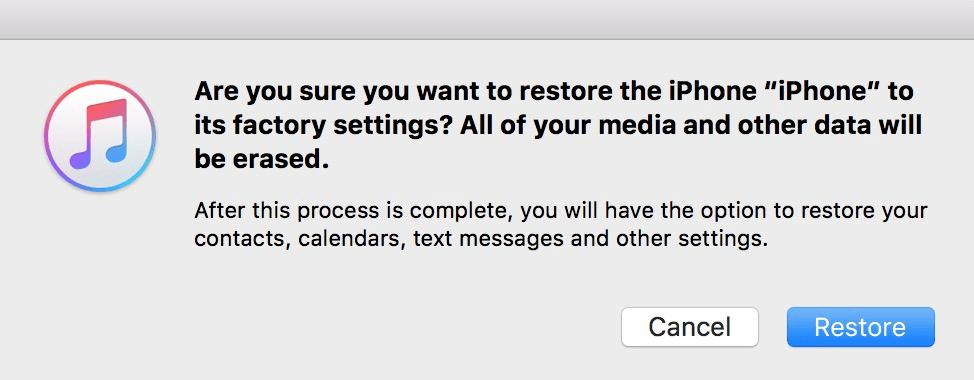
Vaihe 3:Kun prosessi on valmis, iOS-laitteesi käynnistyy uudelleen.
Tämä toiminto poistaa kaikki tiedot ja asetukset laitteeltasi ja palauttaa sen tehdasasetuksiin. Tämän avulla voit syöttää uuden laitteen salasanan. Määritä laite uudeksi, kun sitä kehotetaan asennusprosessissa.
Huomautus
iTunesin menetelmä palauttaa iPhonen tehdasasetukset ilman Apple ID:tä toimii vain, kun iPhone on synkronoitu tietokoneeseen aiemmin.
Kuinka päästä Rcovery-tilaan, jos iTunes ei tunnista iPhonea
IPhone 8 tai uudempi:Paina ja vapauta nopeasti äänenvoimakkuuden lisäyspainiketta > Paina äänenvoimakkuuden vähennyspainiketta > pidä sivupainiketta painettuna, kunnes palautustilan näyttö tulee näkyviin.
iPhone 7 tai 7 Plus: Pidä sivupainiketta ja äänenvoimakkuuden vähennyspainiketta painettuna, kunnes palautustilan näyttö tulee näkyviin.
IPhone 6s tai vanhempi: Pidä sivupainiketta ja aloituspainiketta painettuna, kunnes Palautustila-näyttö tulee näkyviin.
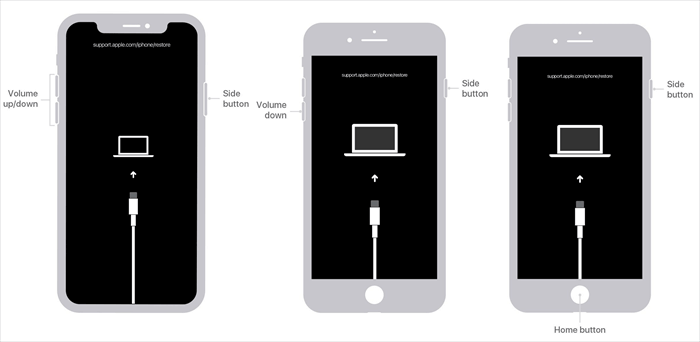
Tapa 3. Palauta iPhone ilman Apple ID:tä asetusten kautta
Onko mahdollista palauttaa iPhonen tehdasasetukset ilman Apple ID -salasanaa ilman tietokonetta asetussovelluksesta? Tällä menetelmällä on joitain rajoituksia, kuten Find My on poistettava käytöstä, ja sinun on tiedettävä rajoituksen salasana.
Vaihe 1: Käynnistä Asetukset-sovellus.
Vaihe 2:Napsauta Nollaa > Poista kaikki sisältö ja asetukset.
Vaihe 3: Anna salasanasi pyydettäessä ja napsauta Tyhjennä iPhone.
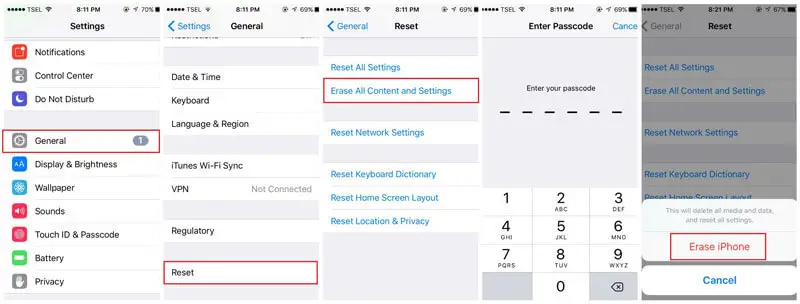
Huomautus
Tämä menetelmä vaatii iPhonen pääsykoodin ja Find My iPhone -tilan Disabled.
Osa 2: Vinkkejä iPhonen tehdasasetusten palauttamiseen
1 Kuinka löydän Apple ID:ni?
Jos olet unohtanut Apple ID:si, et pääse käyttämään monia tärkeitä Applen palveluita ja sovelluksia. On kuitenkin olemassa tapoja, joilla voit palauttaa Apple ID:si, joten sinun ei tarvitse vaivautua nollaamaan iPhonea ilman Apple ID:tä. Voit yrittää palauttaa Apple ID:si alla olevilla tavoilla.
Etsi Apple ID laitteesta
Tarkista Apple ID:si iCloudissa: Siirry kohtaan Asetukset ja napauta sitten [nimesi]. Jos käytät iOS 10.2:ta tai aiempaa, siirry kohtaan Asetukset ja napauta sitten iCloud.

Tarkista Apple ID:si iTunesin ja App Storen asetuksista: Siirry kohtaan Asetukset, napauta [nimesi] ja sitten iTunes & App Stores. Jos käytät iOS 10.2:ta tai aiempaa, siirry kohtaan Asetukset ja sitten iTunes & App Stores.
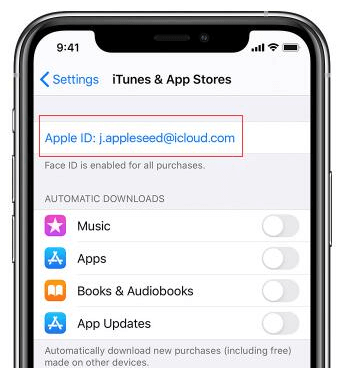
Jos olet kirjautunut sisään Apple ID:lläsi, löydät ne välittömästi puhelimestasi.
Etsi Apple ID verkkosivulta
Vaihe 1: Etsi laitteeltasi Find Apple ID -sivu millä tahansa selaimella. Napsauta sitten Unohditko Apple ID:n tai salasanan?
Vaihe 2: Napsauta seuraavalla sivulla Etsi se.
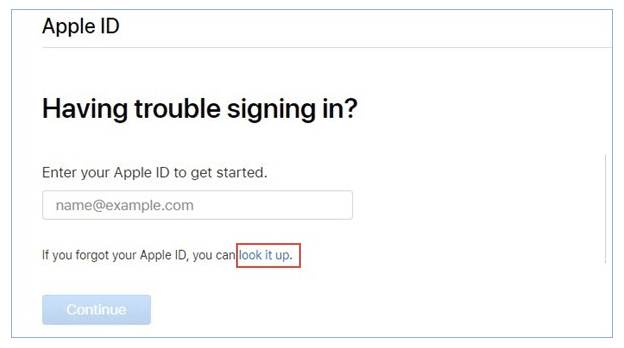
Vaihe 3: Löydät lomakkeen, joka on täytettävä jatkaaksesi. Täytä lomake syöttämällä etu- ja sukunimesi sekä sähköpostiosoitteesi. Napsauta sitten Jatka -painiketta.
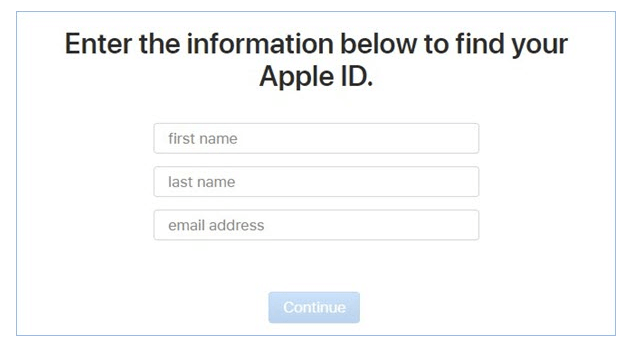
Se näyttää sinulle Apple ID:n seuraavalla verkkosivulla:
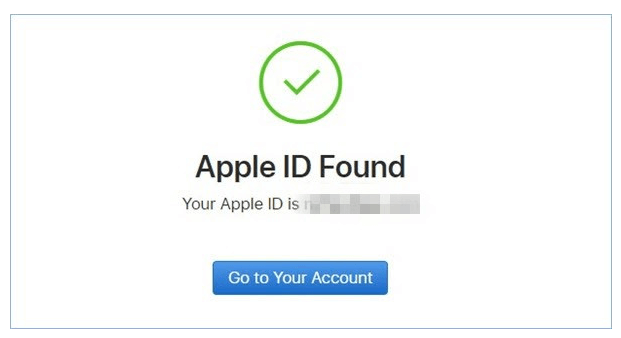
2 Kuinka nollata Apple ID -salasana?
Apple ID:n nollausohjeet vaihtelevat sen mukaan, minkä suojaustyypin valitsit tiliäsi määrittäessäsi. Sinua saatetaan pyytää vahvistamaan puhelinnumerosi, käyttämään kaksivaiheista vahvistusta, kaksivaiheista todennusta tai vastaamaan turvakysymyksiin.
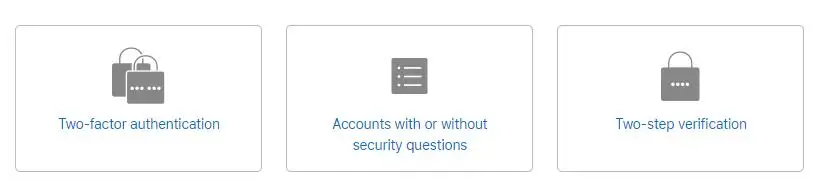
- Kaksivaiheinen vahvistus
Jos Apple ID:si on suojattu kaksivaiheisella vahvistuksella, voit käyttää palautusavainta, joka toimitetaan, kun otat suojauksen käyttöön.
- Kaksivaiheinen todennus
Jos kaksivaiheinen todennus on otettu käyttöön Apple ID -tililläsi, voit nollata Apple ID -salasanasi millä tahansa luotetulla laitteella.
- Turvallisuuskysymykset
Jos olet asettanut tilillesi turvakysymyksiä, saat sähköpostin salasanan vaihtamiseksi.
Vinkkejä
Voit tarkistaa tästä saadaksesi lisätietoja Apple ID-salasanan palauttamisesta
Osa 3: Usein kysytyt kysymykset iPhonen poistamisesta ilman Apple ID-salasanaa
1 Kuinka pääsen eroon jonkun toisen Apple ID:stä iPhonessani?
Nollaa Apple ID:n salasana tyhjentääksesi edellisen omistajan Apple ID iPhonesta. Avaa Asetukset ja napauta [edellinen omistajan nimi]. Vieritä seuraavaksi näytön alareunaan ja napsauta Kirjaudu ulos -välilehteä. Kirjoita sitten edellisen omistajan Apple ID-salasana.
2 Miksi minua pyydetään nollaamaan Apple ID -salasana?
iPhonesi saattaa jatkuvasti pyytää sinua nollaamaan Applen salasanan, kun se on käynnissä vanhentuneessa iOS-versiossa. Voit ratkaista tämän ongelman siirtymällä kohtaan Asetukset > Yleiset > Ohjelmistopäivitys ja tarkistamalla saatavilla olevat iOS-päivitykset. Napauta lopuksi Lataa- vaihtoehtoa ja asenna saatavilla oleva iOS-päivitys.
Johtopäätös
Oikeilla menetelmillä ja työkaluilla voit nollata iPhonen ilman Apple ID -salasanaa. Tässä oppaassa suosituin työkalumme on LockWiper, jonka avulla voit palauttaa iPhonen tehdasasetukset ilman salasanaa 10 minuutissa helposti ja turvallisesti.
Lisäksi annoimme vianetsintävinkkejä, jotka auttavat sinua ratkaisemaan yleiset ongelmat, joita saatat kohdata prosessin aikana. Toivottavasti näistä menetelmistä on apua.